Analiza
Danych
Przykłady opisane w tej lekcji dostępne są w
arkuszu Excela: Analiza
Danych.xlsx tylko ich samodzielne przerobienie daje gwarancję zapamiętania
tej lekcji.
Przykłady dla wszystkich lekcji szkolenia Excel
2013: ExcelSzkolenie.pl
Cwiczenia Excel 2013.zip
Ta lekcja może być
obejrzana lub przeczytana poniżej.
Film wygląda
najlepiej jeśli będzie odtwarzany w rozdzielczości 720p HD, rozdzielczość można
zmienić dopiero po uruchomieniu filmu klikając na ikonie trybika
![]() która pojawi się w prawym dolnym rogu
poniższego ekranu. Po kilku sekundach od zmiany obraz wyostrzy się.
która pojawi się w prawym dolnym rogu
poniższego ekranu. Po kilku sekundach od zmiany obraz wyostrzy się.
Aby móc używać narzędzi
Analizy Danych należy wybrać: Menu PLIK " Opcje " Karta Dodatki " przycisk Przejdź….
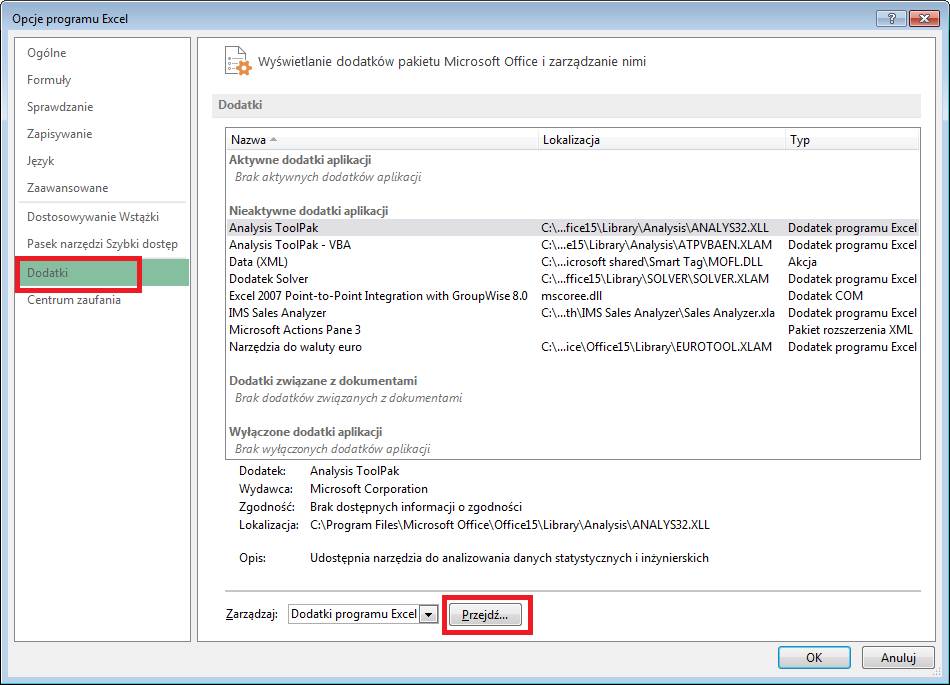
W oknie ‘Dodatki’
wybieramy ‘Analysis ToolPak’ i klikamy OK.
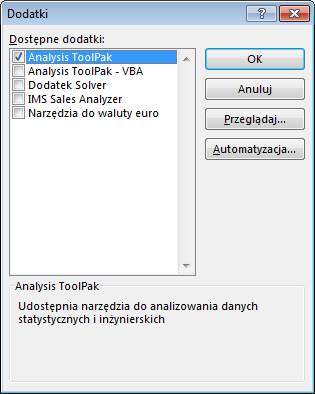
Analiza Danych będzie
już dostępna, znajdziemy ją na karcie ‘Dane’.
Przykład
1.
(Arkusz z danymi: ‘Analiza
Danych 1’)
(Arkusz z rozwiązaniem:
‘Analiza Danych 2’)
W pewnej firmie
zauważono że istnieje duża zależność pomiędzy zmianą ceny a zmianą sprzedaży w
sztukach.
Dane po kwartałach dla
lat 2005-2009 przedstawione są w poniższej tabeli.
Przygotowano na ich
podstawie wykres typu XY, dodano linię trendu i wyliczono funkcję opisującą tą
zależność a także współczynnik R2.
Postanowiono posłużyć
się Regresją aby dowiedzieć się czegoś więcej o tej zależności.
Aby skorzystać ze
szczegółowej analizy regresji, należy wybrać polecenie ‘Analiza Danych’ z karty
‘Dane’.
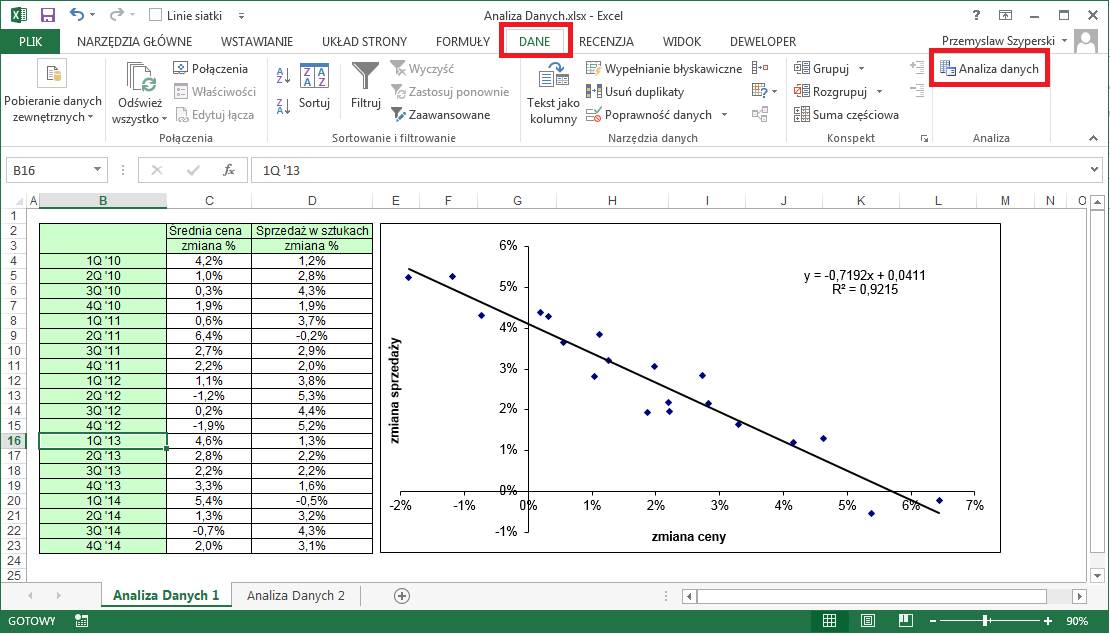
A w oknie ‘Analiza
danych’ wybrać ‘Regresja’ i kliknąć OK.
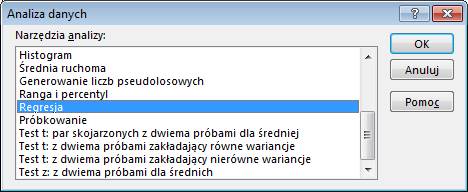
W oknie ‘Regresja’ w
okienku ‘Zakres wejściowy Y:’ wprowadzamy dane zmiany sprzedaży w sztukach
(ponieważ są one wynikiem zmian cen).
W okienku ‘Zakres
wejściowy X’ dane zmian cen (mamy na nie wpływ i to one powodują zmiany
sprzedaży).
Zaznaczamy jeszcze
‘Zakres wyjściowy’ i wprowadzamy adres komórki pod tabelą z danymi.
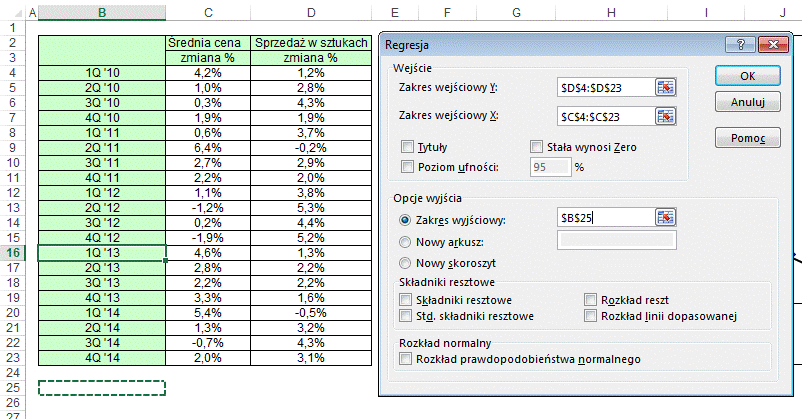
Wyniki Regresji zostaną
wprowadzone po kliknięciu OK.
Trzy z nich to
dokładniejsze wartości, które mieliśmy już dostępne na wykresie: R kwadrat i
współczynniki równania.

To co nas szczególnie
interesuje to ‘Błąd standardowy’.
Dzięki współczynnikom
równania będziemy mogli obliczyć zmianę sprzedaży dla zakładanego poziomu zmian
cen.
Aby określić jak bardzo
rzeczywisty wynik może różnić się od przewidywanego posłużymy się błędem
standardowym.
Z prawdopodobieństwem
68% możemy stwierdzić że rzeczywista wartość zmiany sprzedaży będzie znajdować
się w przedziale wynik równania +/- błąd standardowy.
Z prawdopodobieństwem
95% możemy stwierdzić że rzeczywista wartość zmiany sprzedaży będzie znajdować
się w przedziale wynik równania +/- 2*błąd standardowy.
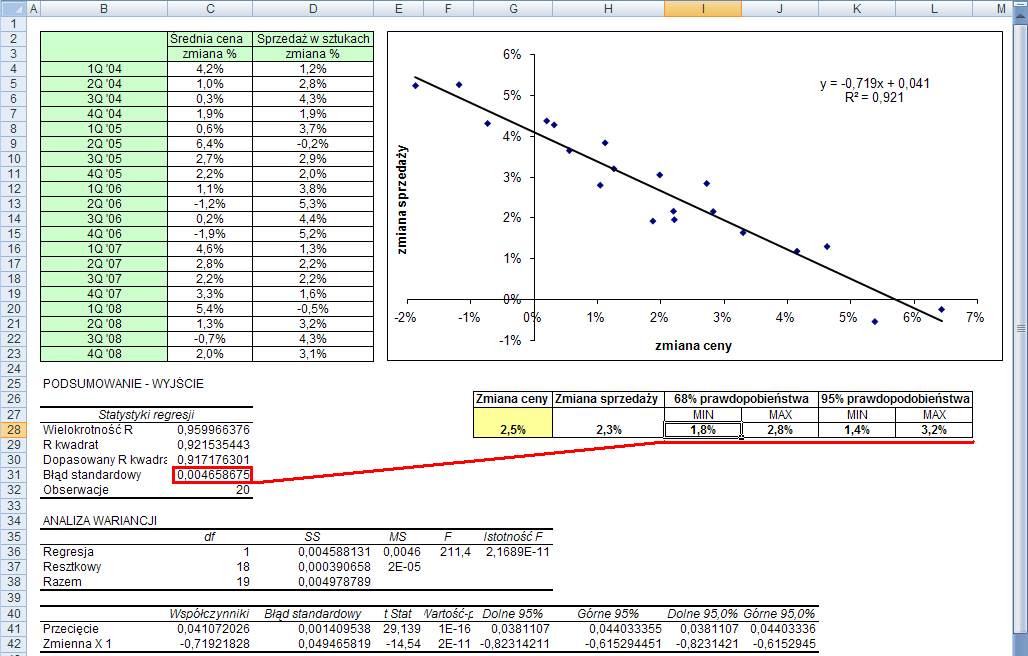
Osoby zainteresowane interpretacją pozostałych
wyników odsyłam do podręczników statystyki.
Przykład
2.
(Arkusz z danymi:
‘Analiza Danych 3’)
Histogram to rozkład
częstości występowania danego parametru w bandanej
próbie. Przedstawiane jest zawsze w podziale na przedziały.
W tym przykładzie 50
studentów pisało test w którym mogli zdobyć maksymalnie 100 punktów. W
przypadku braku lub złej odpowiedzi otrzymywali 0 punktów, nie było punktów
ujemnych za złe rozwiązanie.
Interesuje nas rozbicie wyników testu w
podziale na grupy do 10, 20 itd. co dziesięć.
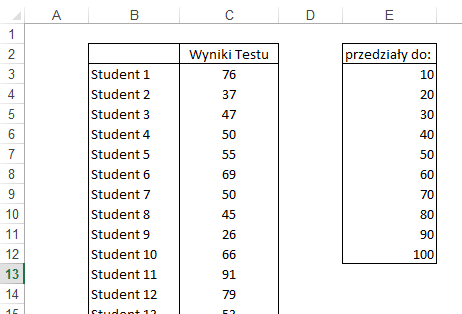
Wybieramy polecenia ‘Analiza danych’ z karty
‘DANE’.
A następnie ‘Histogram’.
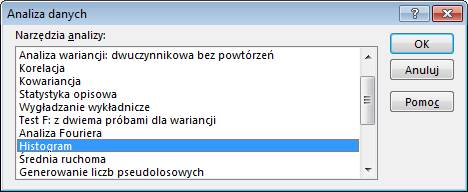
W oknie ‘Histogram’ wskazujemy ‘Zakres
komórek:’ czyli wyniki testów, ‘Zakres zbioru:’ czyli na jakie przedziały
chcemy ten zbiór podzielić.
Zaznaczamy także aby tabela wynikowa zaczynała
się w komórce $G$2, oraz aby oprócz tabeli został dodany także wykres.
Klikamy OK.
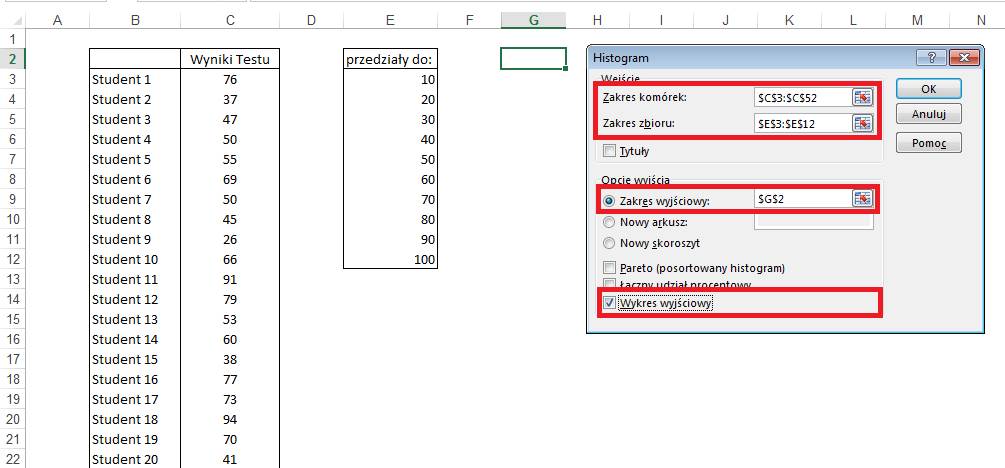
Wynikiem będzie tabela z częstościami i wykres
pokazane na poniższym rysunku.
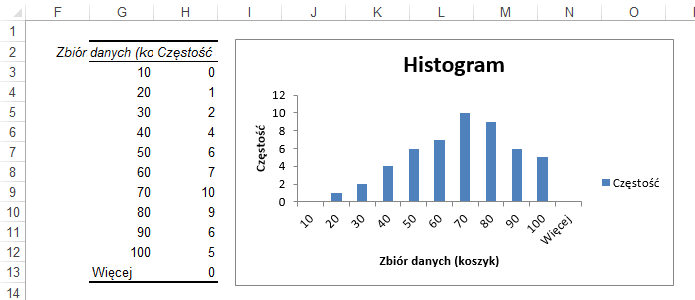
Przykład
3.
(Arkusz z danymi:
‘Analiza Danych 4’)
Generowanie liczb pseudolosowych służy do
przygotowywania zbiorów liczb losowych wg założonych parametrów.
W Exelu istnieje
funkcja LOS() dzięki której także możemy generować takie liczby, jednak to
narzędzie umożliwia wiele opcji niedostępnych dla tej funkcji.
Dokładnie rzecz biorąc generator nie przygotuje
liczb losowych a jedynie pseudolosowe, które pod wieloma względami są
nieodróżnialne od ciągu uzyskanego z prawdziwie losowego źródła. Dla większość
zastosowań takie liczby są w zupełności wystarczające.
Ograniczenie to wynika z faktu, że każdy
program wybierający liczby opiera się na pewnych założeniach, które przyjmują skończoną
liczbę możliwości i po ich wyczerpaniu wróci do pierwszej.
Wybieramy ‘Analiza danych’ i ‘Generowanie liczb
pseudolosowych’.
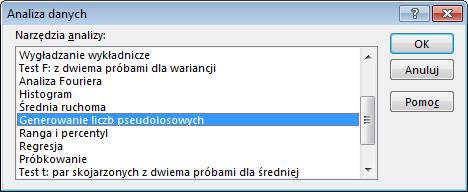
Następnie wypełniamy pola okna ‘Generowanie
liczb pseudolosowych’..
Liczba zmiennych to liczba kolumn które chcemy
wypełnić liczbami pseudolosowymi.
Liczba wartości to liczba wierszy które chcemy
wypełnić liczbami pseudolosowymi. W tym przypadku wynikiem będzie 1000 liczb (ponieważ
1*1000=1000).
Parametry ‘Pomiędzy’ ‘oraz’ to informacja z
jakiego przedziału mają być generowane liczby.
Zakres wyjściowy to lewa górna komórka zakresu
w której mają pojawić się liczby pseudolosowe.

Jeśli chodzi o Rozkład, to gdy wybierzemy tak
jak w powyższym przykładzie Jednostajny, liczby będą losowane z takim samym
prawdopodobieństwem w każdym z przedziałów od 1 do 1000.
Inną możliwością jest wybranie rozkładu
Normalnego w którym liczby są losowane zgodnie z prawdopodobieństwem typowym
dla wybranych parametrów rozkładu normalnego.
Rozkład liczb po ich wygenerowaniu można
sprawdzić używając opisanego powyżej histogramu.
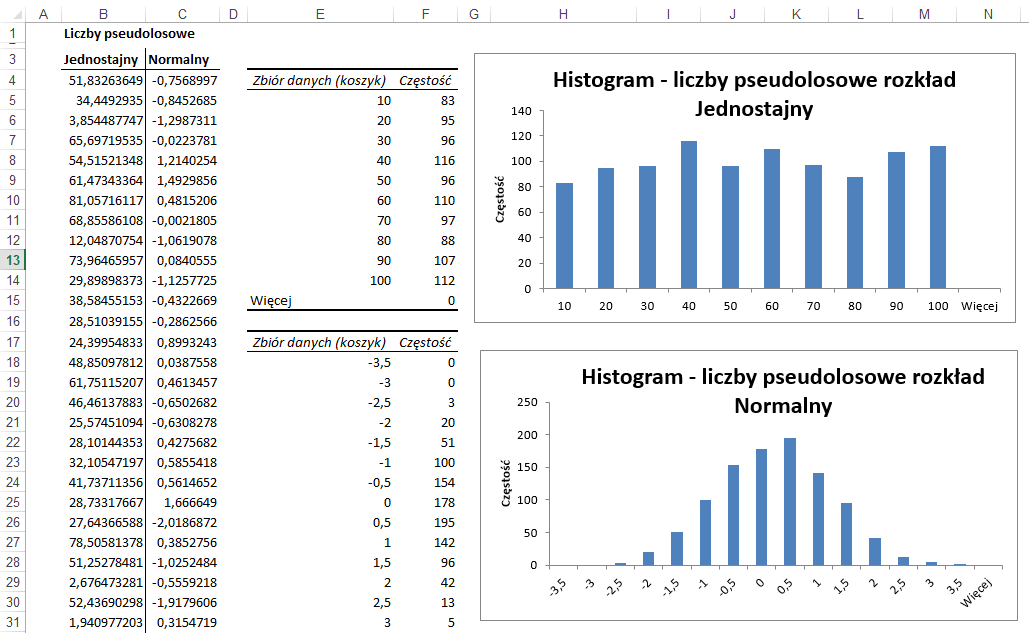
Inne możliwe rozkłady to:
·
Bernoulliego
·
Dwumianowy
·
Poissona
·
Wg
wzorca
·
Dyskretny
Osoby zainteresowane innymi poleceniami z menu
‘Analiza Danych’ odsyłam do podręczników statystyki, zrozumienie co chcemy
obliczyć jest tu o wiele ważniejsze od umiejętności posługiwania się Excelem.